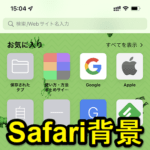< この記事をシェア >
iPhoneのSafariの新規タブの背景に自分が好きな画像や写真を設定する方法です。
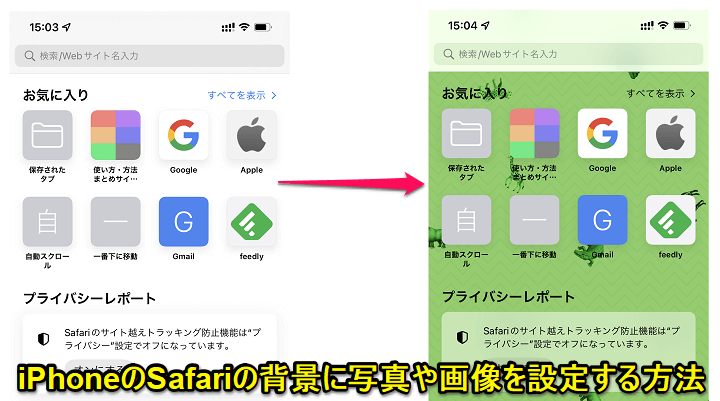
2021年9月21日未明に配信されたiOS 15でSafariがいろいろと進化しています。
個人的に一番衝撃だったのは、Safariの検索ボックス、アドレスバーが下部に移動していること(上部に変更することもできる)でしたが、その他にもたくさん新しい機能や改善が行われています。
そんなiOS 15以降のSafariには、新しいタブを開いた時の背景に画像を設定できるというものがあります。
PCのブラウザなどではけっこう定番になっていますが、これがiPhoneのSafariでも利用できるということになります。
最初から用意されているiOS標準の画像の他、自分がiPhoneに保存している好きな写真や画像も設定できます。
この記事では、iOS 15以降のSafariで新しいタブの背景に好きな写真や画像を設定する方法を紹介します。
【iPhone】Safariの新規タブに背景画像を設定する方法(iOS 15~)
iOS標準画像の他、iPhoneに保存している写真や動画を背景画像に設定できる
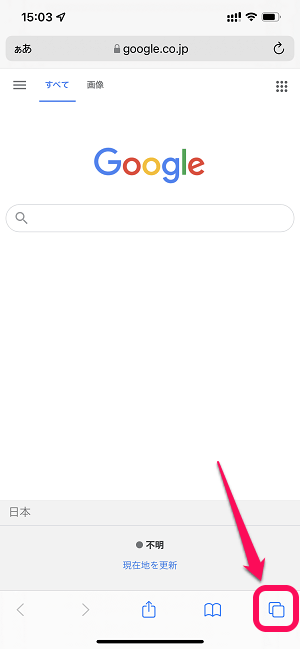
Safariを開きます。
右下のタブアイコンをタップします。
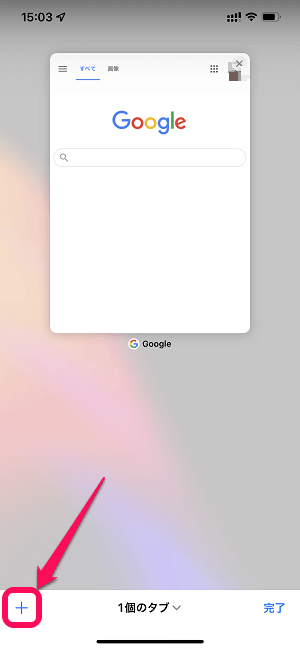
左下の「+」をタップして新規タブを開きます。
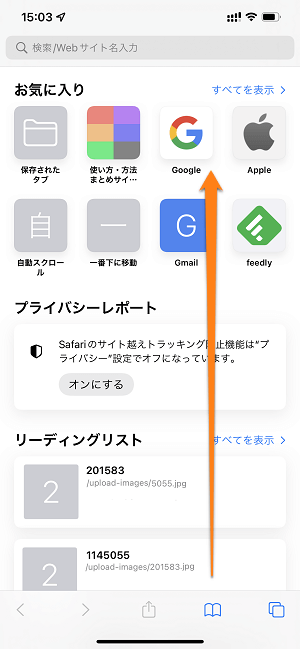
新しいタブが開いたら、画面を下にスクロールします。
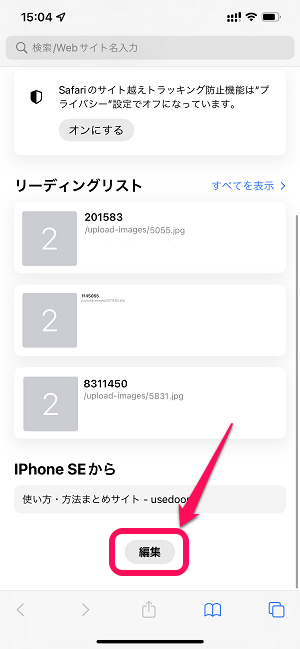
下部に配置されている「編集」ボタンをタップします。
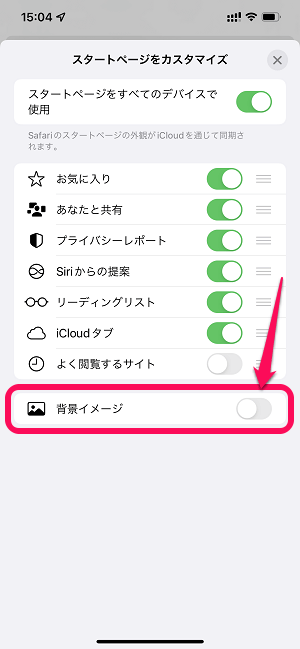
スタートページをカスタマイズという画面が開きます。
「背景イメージ」をオンにします。
iOS標準の初期背景を背景に設定する手順
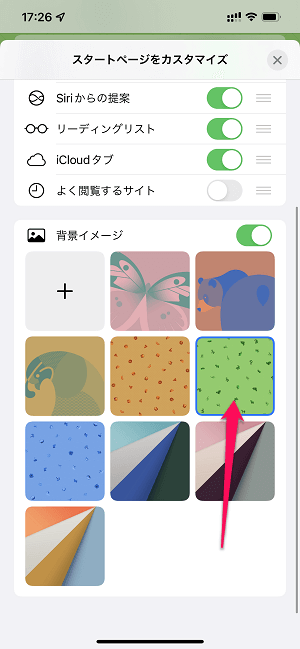
背景イメージをオンにするとiOS標準の初期背景が表示されます。
この中に気に入った背景がある場合はそれをタップして選択します。

新規タブに戻ると↑で選択した背景画像がタブの背景に設定されています。
iPhoneに保存している好きな写真や画像を背景に設定する手順

iPhone内に保存している写真や画像をSafariの新規タブ背景に設定する場合は、背景イメージの「+」をタップします。
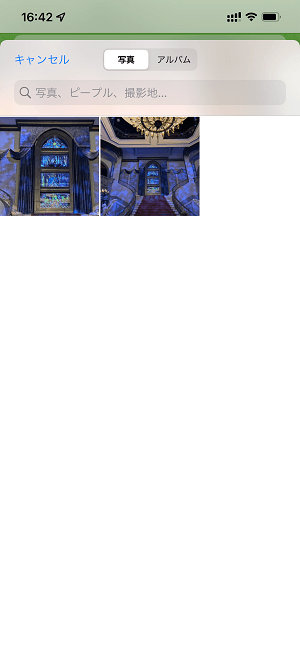
カメラロールが開きます。
好きな写真や画像を選択すれば、その画像が新規タブの背景に設定されます。
元の白背景に戻す手順
背景イメージの設定をオフにすればOK
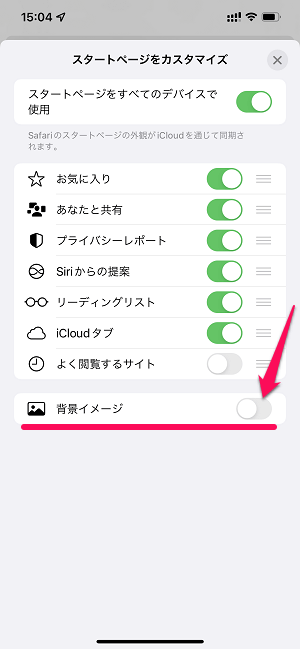
背景を標準の白に戻す場合は、スタートページをカスタマイズの画面の背景イメージをオフにすればOKです。
こんな感じでiOS 15以降のSafariでは、新規タブを開いた時の背景画像が変更できるようになっています。
味気ない標準の白から他のカラーや自分が好きな画像や写真を背景に設定しておくと、他の人とは違うSafariができるので是非。
< この記事をシェア >
\\どうかフォローをお願いします…//
この【iPhone】Safariの新規タブの背景を変更する方法 – iOS標準の画像の他、iPhone内に保存している写真や画像をタブの背景に設定できるの最終更新日は2021年9月21日です。
記事の内容に変化やご指摘がありましたら問い合わせフォームまたはusedoorのTwitterまたはusedoorのFacebookページよりご連絡ください。